excel如何利用公式实现求时间中的小时差
来源:网络收集 点击: 时间:2024-07-31【导读】:
在excel日常办公中,我们经常会遇到我们需要将表格内的单元格中的时间来时间计算小时差,我们可以利用公式来实现快速求时间中的小时差,接下来我将用一个例子来为大家讲解应该如何操作。工具/原料moreexcel方法/步骤1/6分步阅读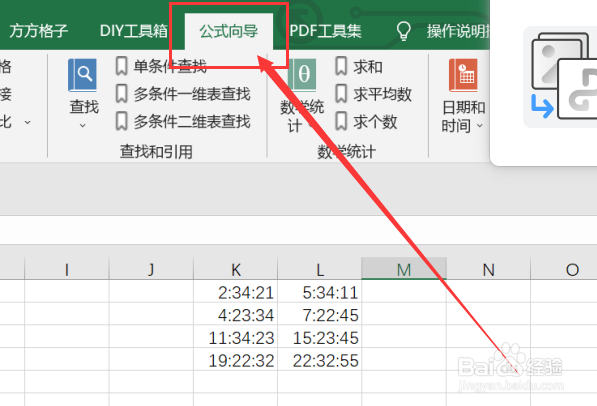 2/6
2/6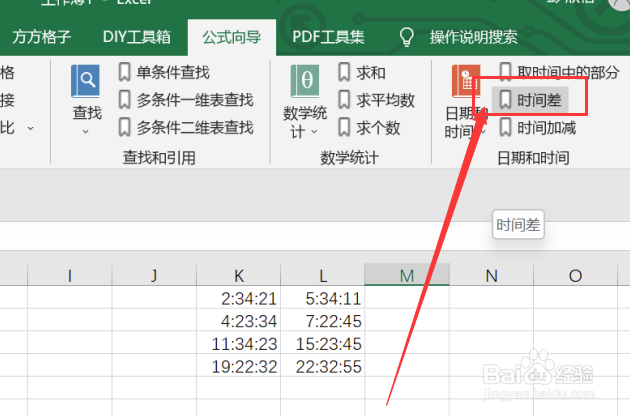 3/6
3/6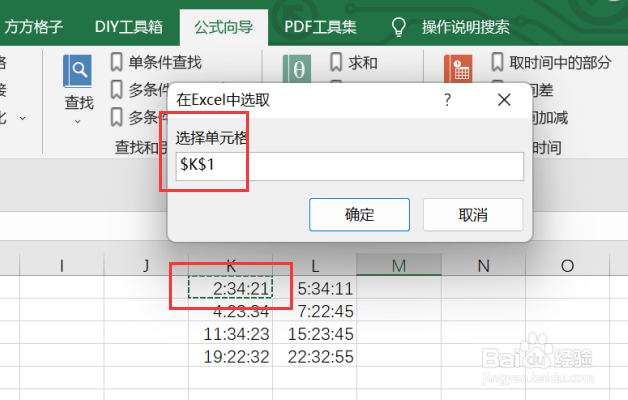 4/6
4/6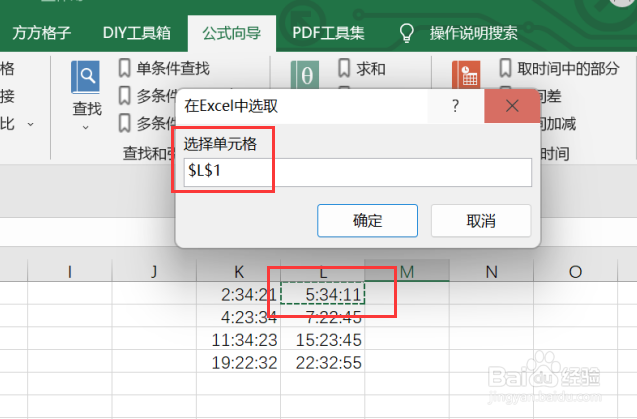 5/6
5/6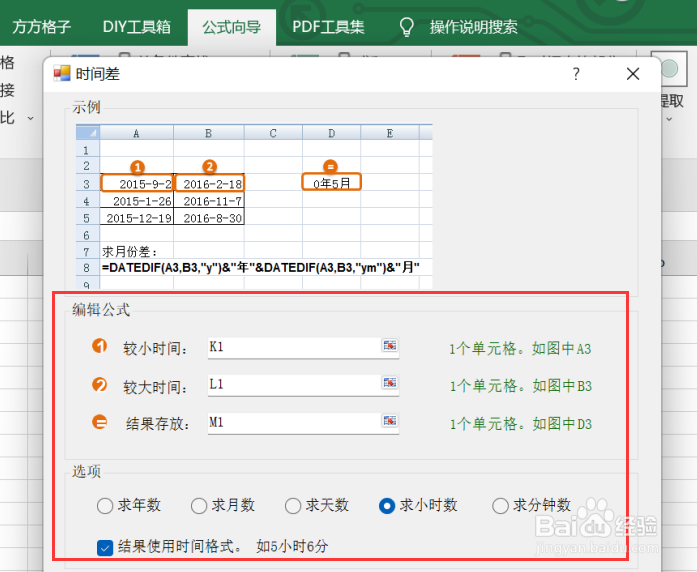 6/6
6/6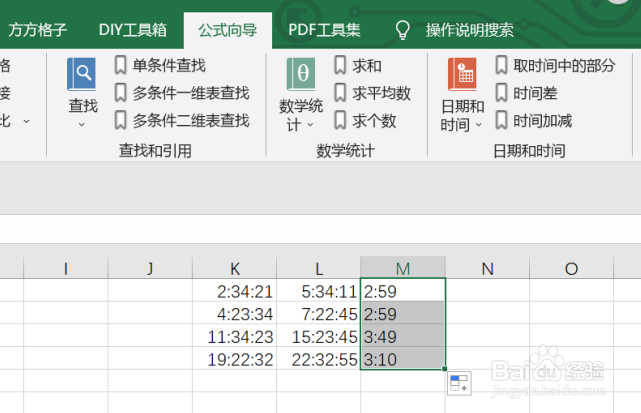 注意事项
注意事项
我们经常会遇到我们需要将表格内的单元格中的时间来时间计算小时差,首先我们要先打开excel软件,点击软件内的“公式向导”选项卡。
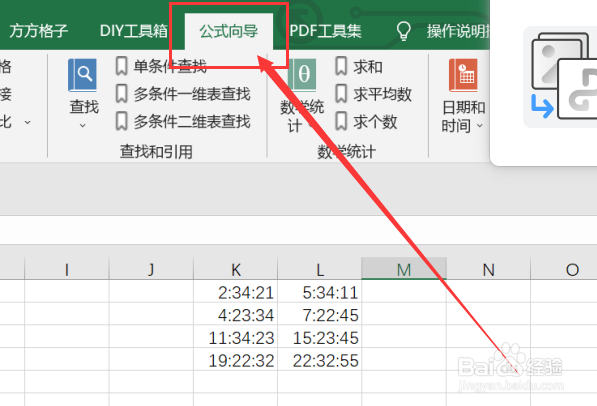 2/6
2/6点击公式向导选项卡后,我们要点击日期和时间模块中的“时间差”选项卡。
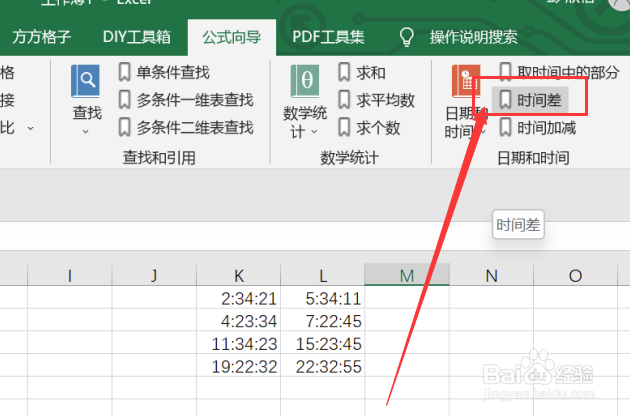 3/6
3/6点击时间差选项卡后,就会出现一个对话框,我们要根据对话框内容来选择我们要进行处理的数据区域。
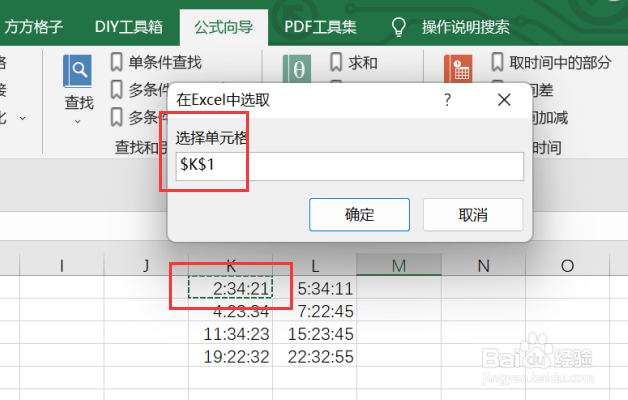 4/6
4/6选中数据区域后,就会再次出现一个对话框,我们要根据对话框内容来选择我们要进行存放结果的单元格。
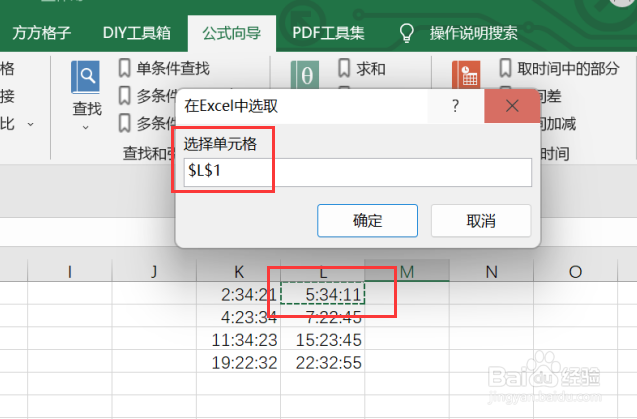 5/6
5/6选中要存放结果的单元格后,就会再次出现一个对话框,我们要根据对话框内容来选择我们要进行的操作。
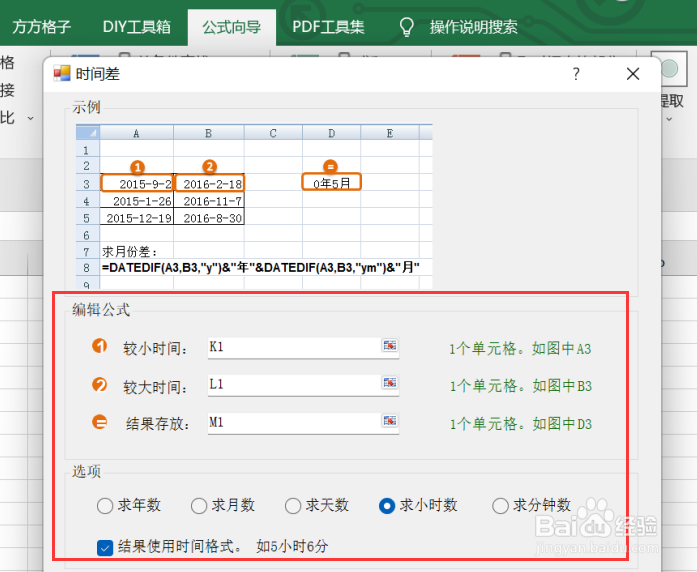 6/6
6/6如图所示,点击确定后,就可以获得我们所需要的结果了。
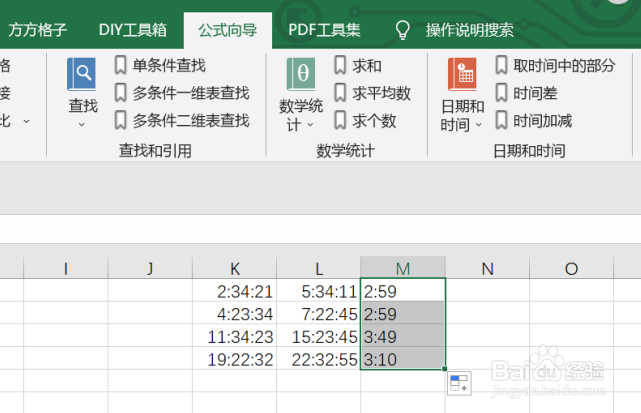 注意事项
注意事项如有帮助帮忙点赞哦~
EXCELEXCEL公式应用加上小时数版权声明:
1、本文系转载,版权归原作者所有,旨在传递信息,不代表看本站的观点和立场。
2、本站仅提供信息发布平台,不承担相关法律责任。
3、若侵犯您的版权或隐私,请联系本站管理员删除。
4、文章链接:http://www.1haoku.cn/art_1042402.html
上一篇:王牌竞速手游如何获得保时捷涂装福虎生威
下一篇:爱心信封怎么折
 订阅
订阅